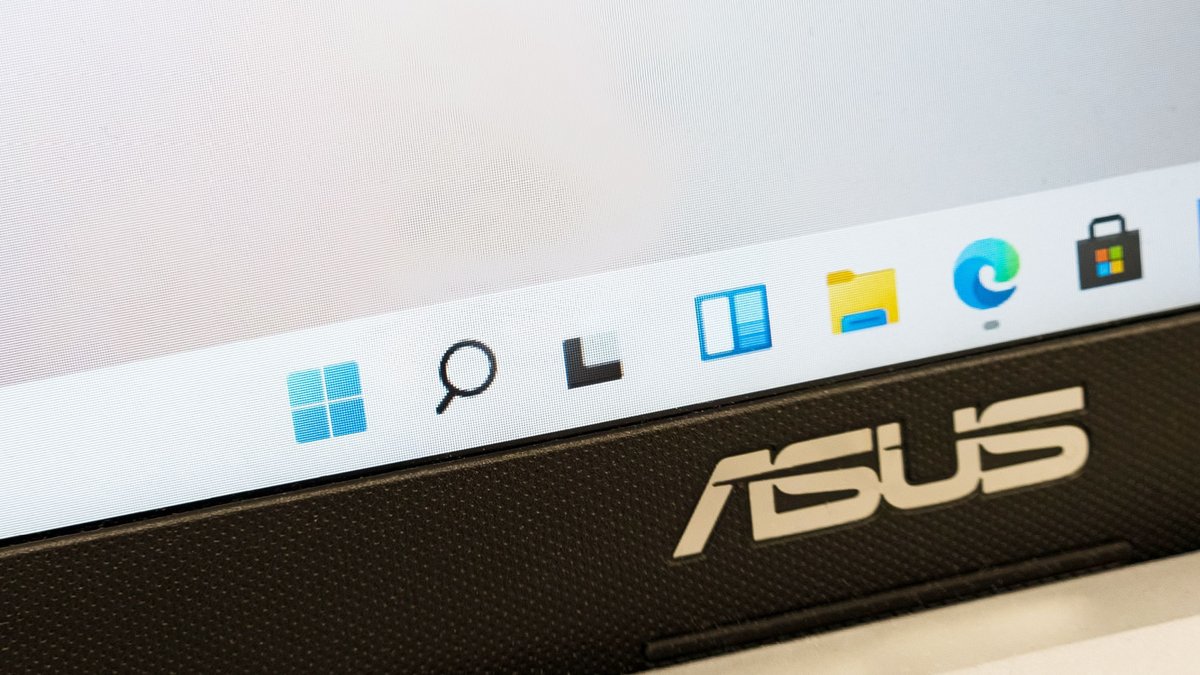
Initialement moins pratique à utiliser que sa comparse sur Windows 10, la barre des tâches de Windows 11 s'est nettement améliorée ces derniers mois à coups de mises à jour. Cependant, pour diverses raisons, vous pouvez avoir besoin qu'elle se masque automatiquement quand vous ne l'utilisez pas. Pour cela rien de plus simple, suivez ce petit guide !
Difficile de totalement se passer de la barre des tâches sur Windows 11. Cependant, dans divers cas, il peut être pratique qu'elle ne s'affiche qu'au survol de la souris dans sa zone. Voilà qui tombe bien, car il existe un paramètre pour qu'elle adopte ce comportement.
Comment cacher la barre des tâches sur Windows 11
1. Ouvrir les paramètres de la barre des tâches
Plusieurs solutions existent pour ouvrir les paramètres de la barre des tâches, notamment avec le panneau de configuration (pardon, les Paramètres) ou la recherche. Le plus simple reste cependant d'effectuer directement un clic droit sur ladite barre et de cliquer sur « Paramètres de la barre des tâches ».
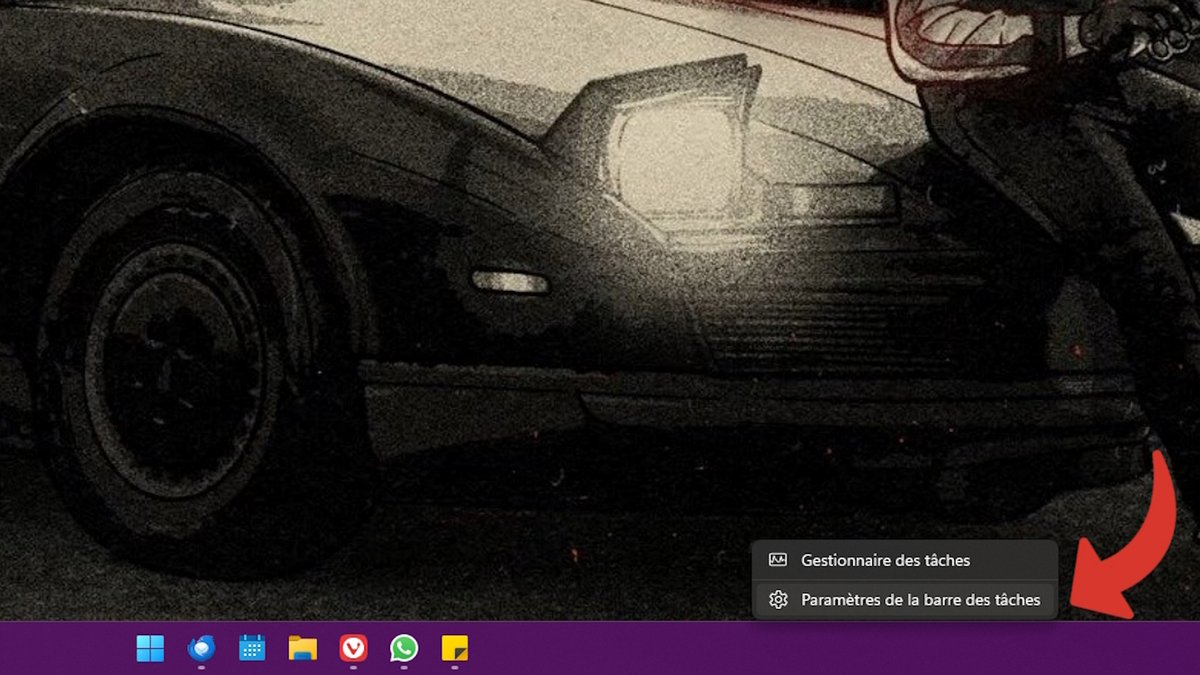
2. Changer le comportement de la barre des tâches
Dans ce menu, qui permet notamment d'afficher ou de masquer des éléments (Recherche, Widgets, Conversation, Vue Tâches…), il faudra étendre l'encart « Comportements de la barre des tâches », en bas.
Ne reste plus qu'à cocher la case « Masquer automatiquement la barre des tâches ». Pas besoin de sauvegarder, le changement se fait immédiatement.
Et voilà, vous savez désormais comment masquer la barre des tâches sur Windows 11 ! Pour lui permettre de retrouver son comportement originel, il suffit de réitérer cette opération et de décocher la même case.
Pour aller plus loin : retrouvez tous nos tutoriels et astuces Windows et apprenez à tirer le meilleur parti de votre système d'exploitation Microsoft.
